Netflix에서 기기를 제거하는 방법: 원하지 않는 기기에서 계정 비활성화 및 연결 해제

Netflix에서 원하지 않는 기기를 비활성화하는 방법을 알아보세요. 계정 보호 및 사용 기기 수를 관리할 수 있는 다양한 팁을 제공합니다.
Netflix는 다른 사용자와 로그인 자격 증명을 공유할 수 있는 뛰어난 스트리밍 서비스로, 다른 사용자도 자신의 구독료를 지불하지 않고도 뛰어난 콘텐츠를 즐길 수 있습니다. 불행하게도 가장 높은 계층의 패키지도 한 번에 볼 수 있는 사람 수를 제한합니다.
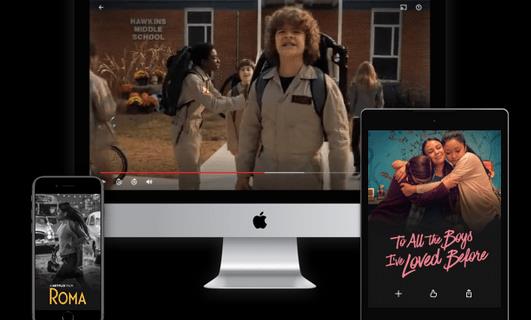
Netflix 비밀번호를 다른 사람과 공유했거나 더 이상 사용하지 않거나 오래된 디바이스를 사용하거나 Netflix 계정이 손상된 경우 디바이스를 비활성화할 수 있습니다. 즉, 콘텐츠를 보는 사람은 누구나 로그아웃됩니다. 비밀번호 변경 옵션과 함께 Netflix 계정에서 누군가를 영구적으로 제거할 수 있습니다.
Netflix에서 디바이스 제거
이유가 무엇이든 Netflix 계정에서 디바이스를 제거하는 것은 간단하고 빠릅니다. 이 작업을 수행할 때 계정의 로그인 활동을 볼 수도 있으므로 소유하지 않은 장치에 주의를 기울이고 제거하십시오.
1 단계
Netflix.com으로 이동하여 로그인합니다.
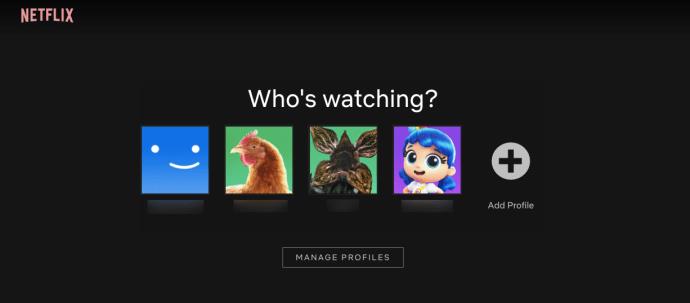
2 단계
나열된 프로필 중 하나를 클릭하면 설정 메뉴에 액세스할 수 있습니다.
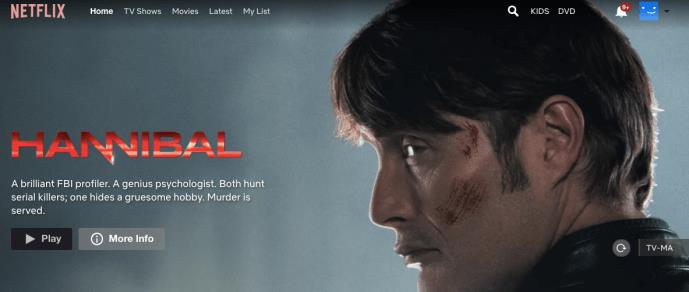
3단계
프로필 이미지(또는 프로필 사진을 설정하지 않은 경우 녹색 아이콘) 위로 마우스를 이동하고 드롭다운 메뉴에서 " 계정 "을 클릭합니다.
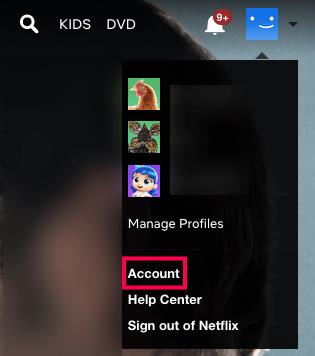
4단계
열리면 "설정" 섹션에서 "모든 장치에서 로그아웃"을 선택합니다.

그런 다음 선택을 확인하라는 메시지가 표시되면 "로그아웃"을 클릭합니다.
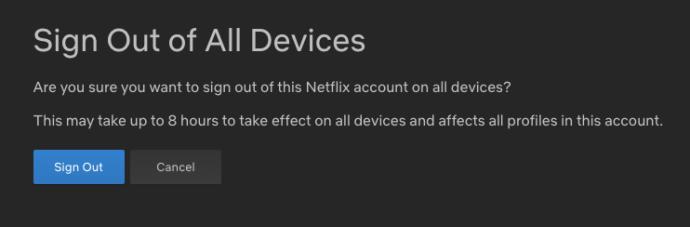
로그아웃하면 로그인 정보를 잃어버릴 걱정 없이 Netflix를 사용하는 디바이스에서 다시 로그인할 수 있습니다.
로그인 기록 검토
현재 Netflix 계정을 사용 중인 디바이스를 확인하려는 경우 계정에 액세스한 IP 주소 및 위치 목록을 볼 수 있습니다.
'모든 기기에서 로그아웃' 옵션을 클릭하는 대신 '최근 기기 스트리밍 활동'을 클릭하세요. 그러면 로그인되었거나 계정에 로그인한 모든 장치 목록이 표시됩니다.
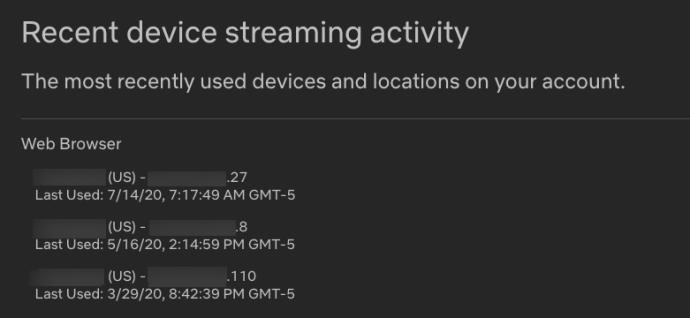
이 작업이 완료되면 Netflix 비밀번호를 업데이트하고 모든 계정 정보(예: 결제 수단 및 이메일)가 최신인지 확인하는 것이 좋습니다.
이렇게 하려면 시작한 계정 페이지로 돌아가서 오른쪽에 있는 옵션을 선택하여 암호 업데이트, 이메일 변경 등을 수행하십시오.
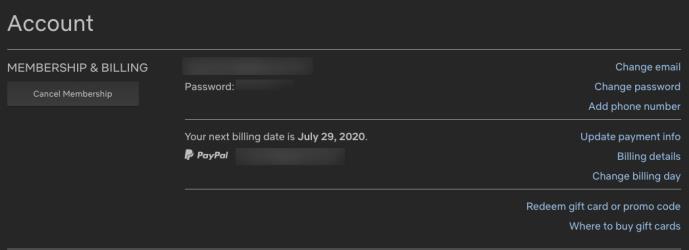
Netflix 계정이 안전하고 이전 디바이스를 모두 제거한 후에는 스트리밍 콘텐츠에 문제가 없습니다. 계정 보안 및 개인 정보 보호라는 이름으로 이 작업을 자주 수행하는 것이 좋습니다. 다행스럽게도 Netflix에서는 매우 간단하게 계정을 업데이트하고 보호할 수 있습니다.
나는 모두 로그아웃했는데 왜 아직도 보고 있는 거지?
고지 사항에 따라 모든 장치가 부팅되는 데 최대 8시간이 걸릴 수 있습니다.
누군가 내 Netflix 계정을 사용하고 있는 것 같으면 어떻게 하나요?
귀하의 계정에 로그인해서는 안 되는 누군가가 로그인했다는 증거로 시청 기록과 로그인 기록을 확인할 수 있습니다. 이 경우 위의 단계에 따라 제거하십시오.
Netflix 앱에 옵션이 표시되지 않는 이유는 무엇인가요?
Netflix 앱은 많은 계정 관리 옵션을 위해 사용자를 휴대폰의 기본 웹 브라우저로 자동 라우팅합니다. 안내에 따라 브라우저로 이동한 다음 위에 나열된 것과 동일한 단계를 따르십시오.
넷플릭스 계정을 비활성화할 수 있나요?
네 그럼요! 계정 페이지를 방문하여 '회원 탈퇴' 버튼을 클릭하십시오. 취소할 때 다음 결제 날짜를 기록해 두십시오. 해당 날짜까지 Netflix를 계속 스트리밍할 수 있으며 조기 취소하려는 경우 부분 환불이 없습니다.
Netflix에서 원하지 않는 기기를 비활성화하는 방법을 알아보세요. 계정 보호 및 사용 기기 수를 관리할 수 있는 다양한 팁을 제공합니다.
Nintendo Switch에서 YouTube를 차단하는 방법을 알아보세요. 어린이 보호를 위한 다양한 방법과 옵션을 확인하십시오.
Google Chromecast 기기를 사용하여 iPad에서 TV로 콘텐츠를 시청하는 방법에 대해 설명합니다. 이 가이드를 통해 쉽게 Chromecast를 설정하고 다양한 스트리밍 서비스를 이용할 수 있습니다.
디즈니 플러스는 어디에서 사용할 수 있습니까? Disney+는 모든 최고의 디즈니 클래식 쇼와 영화를 제공합니다. 어린 시절 즐겼던 콘텐츠를 다시 방문하고 싶은 어린이 또는 성인에게 훌륭한 엔터테인먼트입니다.
코코넛 워터는 아기와 부모 모두에게 유익한 음료입니다. 아기가 언제 코코넛 워터를 마시는 것이 좋은지 알아보세요.
영양가 있고 매력적인 과일인 망고 스틴을 출생 후 먹을 수 있고, 산모와 신생아에게 많은 이점을 제공합니다.
태아의 비골 길이를 측정하는 것이 다른 지표와 마찬가지로 임신에서 매우 중요한 역할을 한다는 것을 어머니가 알고 있습니까?
탯줄을 사용하여 아기의 성별을 확인하는 방법과 관련된 팁을 소개합니다.
삼성 TV의 언어를 쉽게 변경하는 방법과 관련된 유용한 팁을 제공합니다. 다양한 모델에 대한 단계별 가이드를 통해 간편하게 설정할 수 있습니다.
YouTube에는 모두를 위한 무언가가 있지만, 동영상의 특정 타임스탬프에 쉽게 연결하는 방법을 배워보세요.
삼성 TV에서 자막을 끄는 방법에 대한 전문가의 팁과 단계별 가이드. 자막 문제가 발생하는 경우 해결 방법도 포함되어 있습니다.
대부분의 Android 휴대전화에는 다양한 앱이 내장되어 있습니다. YouTube와 같은 앱은 필요한 경우 비활성화하여 저장 공간을 확보할 수 있습니다.
Kpop이나 한국 영화의 팬이라면 반드시 한국 소녀의 이름을 지어보고 싶습니까? 아래 2023년의 최신 인기 한국 이름과 의미를 확인하세요!
임신 중 게를 먹는 것은 많은 질문을 초래합니다. 영양가 있는 게는 임산부에게 이롭지만, 주의할 점도 많습니다.
IP 주소에 따라 접근 가능한 Netflix 콘텐츠는 다릅니다. Netflix의 계약상 일부 콘텐츠는 특정 국가에서만 시청할 수 있습니다. 이 문제를 해결하기 위해 VPN을 사용하세요.













